Uptime, bir cihazın aktif ve çalışır durumda olduğu süreyi belirten bir zaman değeridir. Windows PC'de çalışma süresi, son yeniden başlatmadan bu yana geçen süre anlamına gelir. Değer, bir bilgisayarın ne kadar iyi çalıştığını ve en son ne zaman yeniden başlatıldığını kontrol etmek için önemlidir; bu, gözetimsiz bir bilgisayarın çöküp çökmediğini/zorla yeniden başlatılıp başlatılmadığını bilmeye veya bir bilgisayarın çok uzun süredir çalışıp çalışmadığına ve yeniden başlatılması gerekip gerekmediğine karar vermede yardımcı olabilir.
Görev yöneticisini kullanarak çalışma süresini kontrol etmek için:
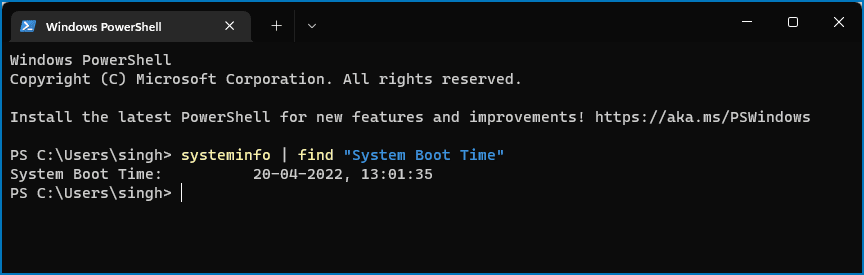
Windows bilgisayarının çalışma süresi verilerini bu şekilde alıyorsunuz. Çalışma süresini kontrol etmenin daha uygun bir yolunu biliyor musunuz? Aşağıdaki yorumlar bölümü aracılığıyla bizimle paylaşın!
Windows PC'nin çalışma süresini kontrol etmenin farklı yolları (Windows 7/8/10/11)
Bir bilgisayarın çalışma süresini kontrol etmenin çeşitli yolları vardır. Bazıları, bir ağa ne kadar süre bağlı kaldığını bilmek için ağ bağdaştırıcısının durumunu kontrol etmeye kadar gidebilir. Ancak, çok fazla karmaşıklıktan kaçınmak için aşağıdaki iki basit yöntem, Windows bilgisayarınızdaki çalışma süresini hızlı bir şekilde kontrol etmenize yardımcı olacaktır.1. Görev Yöneticisini Kullanma
Windows Görev yöneticisi, bir Windows bilgisayarın çalışma süresini kontrol etmek için en uygun programdır. Bu özellik, Windows 7'den beri Görev Yöneticisi'nde kullanılmaktadır. Ayrıca Windows 8, Windows 10 ve Windows 11'de de mevcuttur.Görev yöneticisini kullanarak çalışma süresini kontrol etmek için:
- Görev Yöneticisi'ni başlatın .
Başlat düğmesine sağ tıklayıp başlatmak için “Görev Yöneticisi” ni seçebilirsiniz. - Performans sekmesine geçin .
- Sol bölmede CPU'nun seçili olduğundan emin olun .
- CPU kullanım tablosunun altındaki Up time değerini kontrol edin .
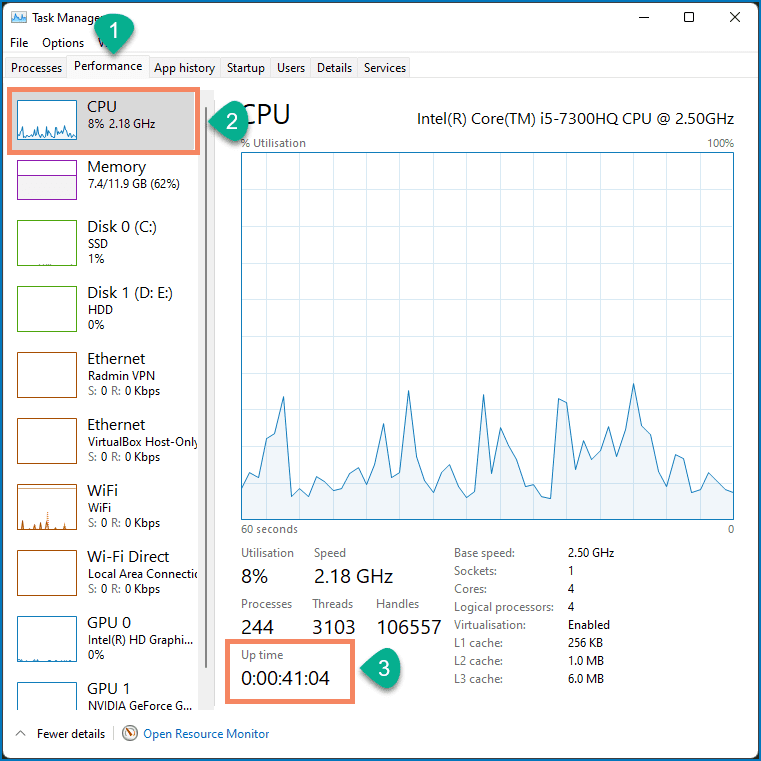
2. Komut İstemi komutunu kullanma
Windows Görev Yöneticisi, bazı bilgisayarlarda Grup İlkesi veya diğer kurumsal gereksinimler aracılığıyla devre dışı bırakılır. Böyle bir bilgisayardaysanız, Windows Komut İstemi'ni (veya Windows 11'de Windows Terminalini) kullanarak sistemin son açılış zamanını kontrol edebilirsiniz.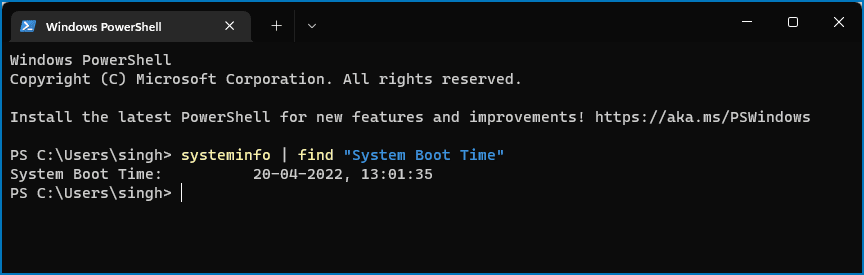
- Komut İstemi'ni veya Windows Terminalini başlatın.
Başlat düğmesine sağ tıklayıp ilgili yardımcı programı seçebilirsiniz. - Aşağıdakileri yazın (veya kopyalayıp yapıştırın):
systeminfo | find "System Boot Time" - Enter'a basın ve bilgilerin sağlanması için birkaç dakika bekleyin.
- Sistem Önyükleme Süresini göreceksiniz .
Yukarıdaki yöntemlerin sınırlandırılması
Bu yöntemlerden elde edilen çalışma süresinin bir dezavantajı, PC'nin hızlı başlatma için yapılandırılmasının yanlış olabilmesidir. Bilgisayarı kapatıp yeniden başlattığınızda veya uyku durumunda tuttuğunuzda Windows genellikle çalışma süresini sıfırlamaz. Ancak, hızlı başlatma yeniden başlatmaya uygulanmadığından yeniden başlatma her zaman çalışır. Yukarıdaki sınırlamanın üstesinden gelmek için, Ethernet veya WiFi bağlantısının süresini kontrol etmek gibi alternatif kontrolleri deneyebilirsiniz. Başka bir yol, yeniden başlatmanın ne zaman gerçekleştiğini belirlemek için Bilgisayar Yönetiminde Sistem Günlüklerini kontrol etmektir.Windows bilgisayarının çalışma süresi verilerini bu şekilde alıyorsunuz. Çalışma süresini kontrol etmenin daha uygun bir yolunu biliyor musunuz? Aşağıdaki yorumlar bölümü aracılığıyla bizimle paylaşın!